传授傻瓜式一键重装系统
- 分类:Win10 教程 回答于: 2019年04月07日 08:42:00
系统之家一键重装是一种傻瓜式的系统重装软件,界面简单实用,可以帮助我们快速进行系统的安装,而且还提供U盘装系统以及系统备份还原功能。今天,我就给大家介绍一下系统之家如何一键重装系统
现在市面上出现了很多一键装机软件,什么小白一键重装系统,装机吧一键重装,魔法猪一键重装,系统之家一键重装等等。有些朋友不会使用,我以系统之家一键重装为例,教大家详细的使用方法
1、下载系统之家一键重装系统软件,下载地址:http://www.kkzj.com/
2、 退出杀毒软件,双击打开系统之家一键重装
3、点击我知道了进入一键装机界面,选择系统重装。
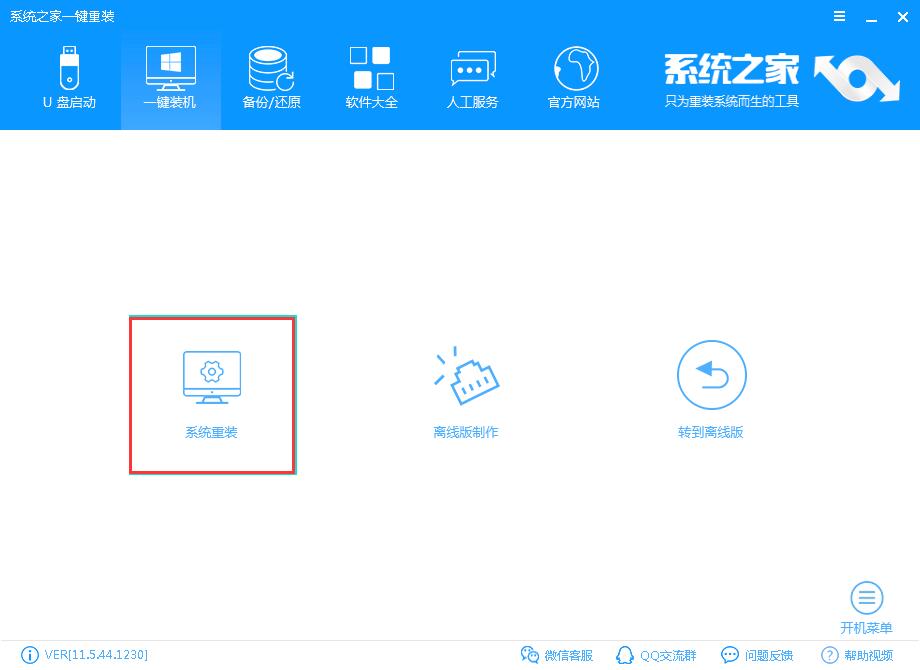
系统之家一键重装电脑图解1
4、 软件首选先会进行环境检测,之后点击下一步
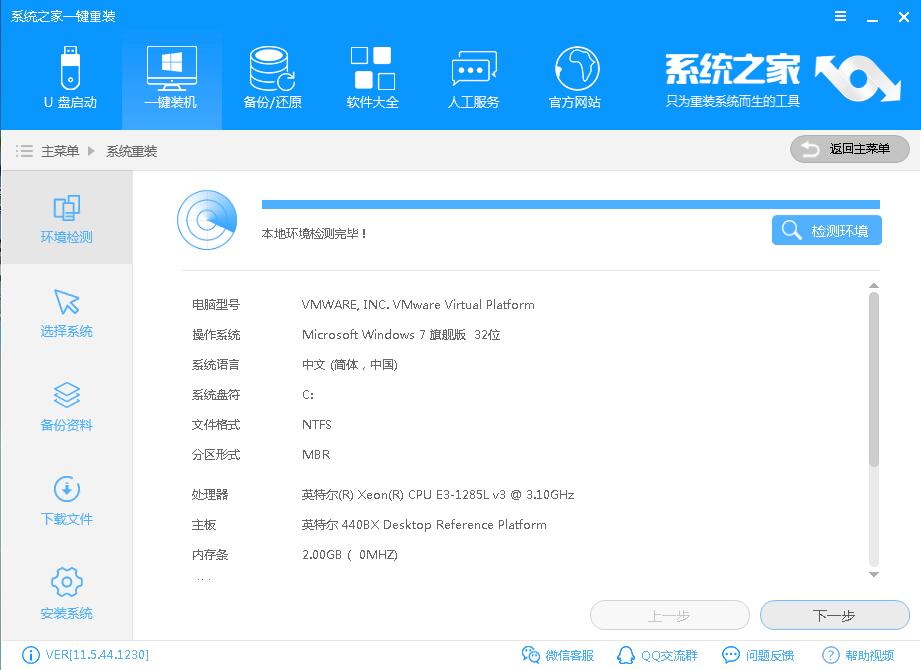
系统重装电脑图解2
5、 选择需要安装的操作系统,点击下一步
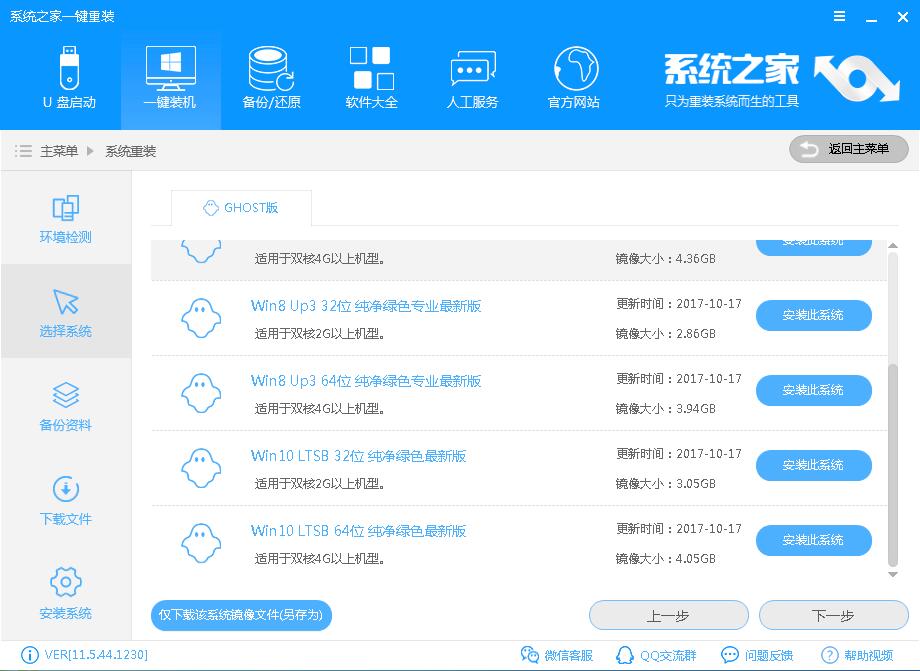
系统之家一键重装电脑图解3
6、 备份系统,点击下一步、安装系统
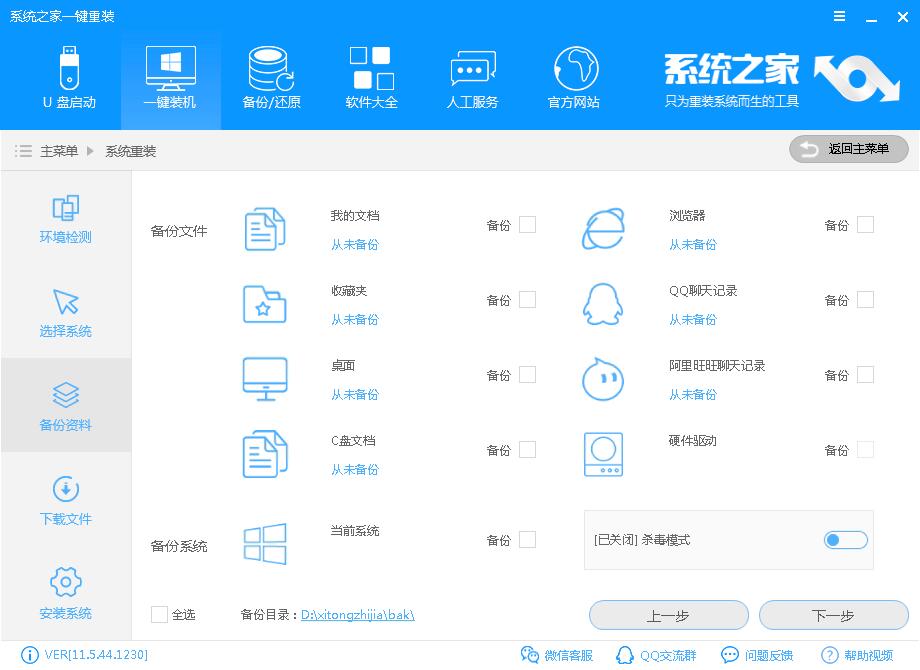
系统重装电脑图解4
7、开始系统的下载,之后就等待电脑的自动重启
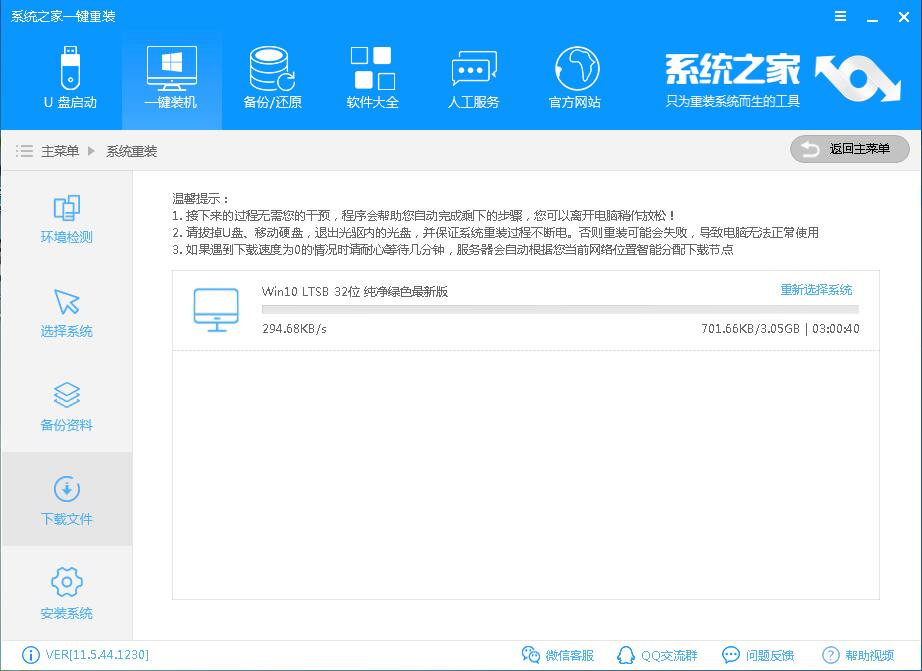
系统重装电脑图解5
8、 重启键入启动选择界面选择Windows PE 64位开始安装。

系统重装电脑图解6
9、 系统开始安装,后续的操就无需我们操作了,等待进入系统桌面就OK啦
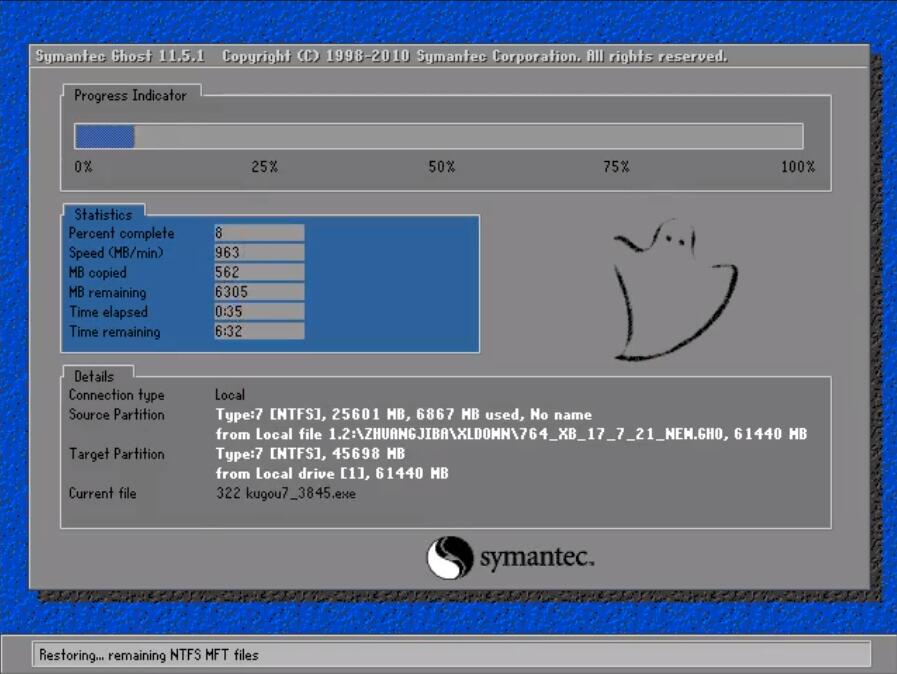
一键重装系统电脑图解7
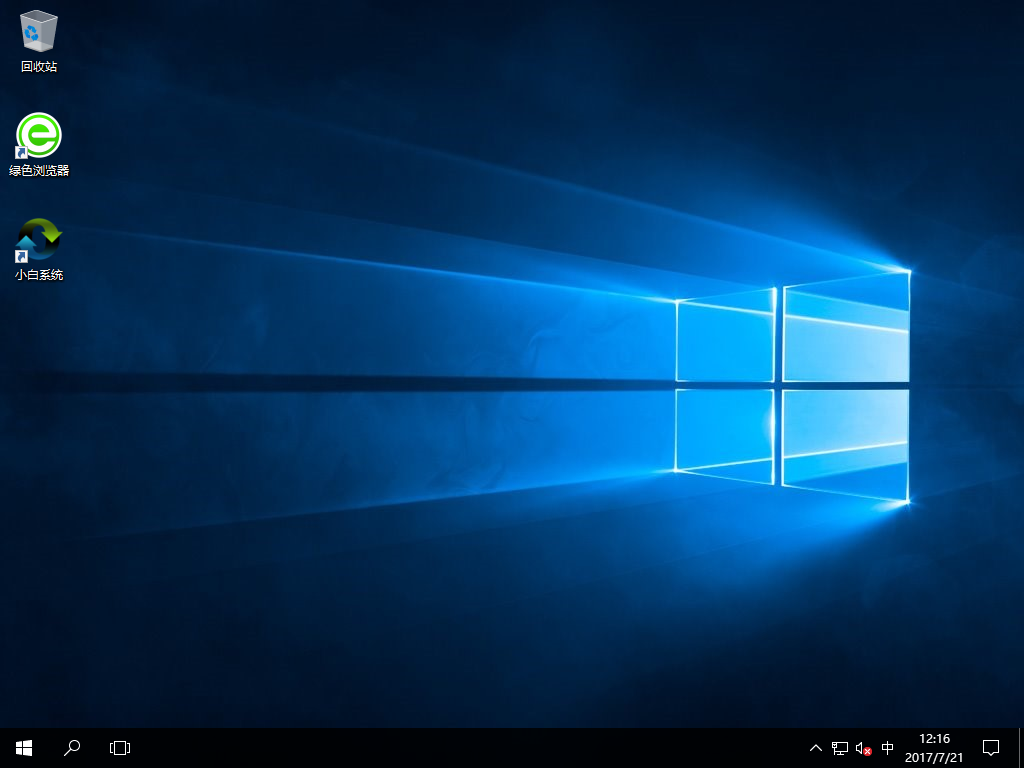
傻瓜式装机电脑图解8
以上就是傻瓜式一键重装系统的方法了,希望能帮助到你
 有用
26
有用
26


 小白系统
小白系统


 1000
1000 1000
1000 1000
1000 1000
1000 1000
1000 1000
1000 1000
1000 1000
1000 1000
1000 1000
1000猜您喜欢
- win10镜像安装教程2022/10/09
- u盘重装系统步骤图解win102022/12/10
- win10开机黑屏只有鼠标怎么办..2022/04/29
- win10系统如何在安全模式下修复系统..2020/12/20
- 小编教你恢复格式化数据的方法..2018/10/29
- win10开机黑屏怎么解决2022/06/22
相关推荐
- 详解win10自带录屏快捷键无法使用怎么..2019/03/14
- 华硕台式机如何安装系统win10..2020/05/27
- 手把手教你重装系统win102020/05/08
- 小白重装系统win10步骤教程2022/06/21
- win10家庭版怎么改专业版2021/04/24
- 简单的win10重装win7方法图文教程..2017/07/26

















